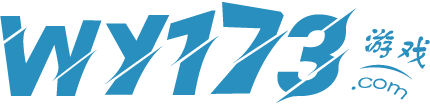es文件浏览器这款浏览器非常的方便好用,而且软件可以让用户们来设置显示隐藏文件,但是很多朋友们对此都不是很了解,不知道应该怎么来操作,那么各位不妨赶快来WY173游戏网了解一下。
es文件浏览器显示隐藏文件方法说明
1、首先打开es文件浏览器APP,如下图所示。

2、然后进入es文件浏览器,点击左上角的“三条横线”选项,如下图所示。

3、接着在展开选项中选择工具,如下图所示。

4、点击工具列表中显示隐藏文件的选项,如下图所示。

5、最后打开显示隐藏文件后面的开关,点击空白处返回主页即可设置成功,如下图所示。

上文就是小编带来的相关信息了,大家觉得可以帮助自己处理这些问题吗?喜欢的朋友们就来WY173游戏网收看更多的内容吧。